Установка программ в Debian с помощью терминала и графического интерфейса
Как установить программу в дебиан. В этой статье я расскажу как. Программы в дебиан и дистрибутивах основанных на Debian распространяются с помощью репозиториев (как настроить репозиторий рассказывал здесь) и отдельных пакетов с расширением *.DEB.
Установка программ в Linux Debian с помощью терминала
Для поиска, проверки, установки, обновления и удаления программных пакетов в дебиан и дистрибутивах основанных на нем (Ubuntu, LinuxMint, Elementary OS, Kali Linux и др.) используется пакетный менеджер APT — advanced packaging tool. Для примера установим двухпанельный файловый менеджер Midnight Commander.
Cначала обновите список пакетов: ДЛЯ СПРАВКИ: В ранних версиях дистрибутива, таких как дебиан 7 и старше, требовалось указывать команду «apt-get». Такой вариант команды работает и в современных системах. Но я буду использовать обновленный вариант. Продолжим. Теперь проверим есть ли пакеты для установки в наших репозиториях. Для поиска используем команду apt search имя_программы . Например:
[Урок] Установка Debian для начинающих
На скриншоте ниже отображен результат поиска. Как видно из примера пакет доступен для установки. Что бы установить пакет используется команда apt install имя_пакета . Можно устанавливать не по одному пакету а сразу несколько, просто указывайте названия через пробел. Будет установлен сам пакет и все зависимости. Продолжим на заданном примере.
Как мы выяснили нужно установить пакет «mc». Даем команду: Начнется установка программы. Потребуется указать пароль и подтвердить желание продолжить инсталляцию. Для того, что бы не подтверждать установку можно сразу задать атрибут «-y». Например, sudo apt install mc -y . Снизу виден прогресс бар отображающий процесс.
По завершении можно пользоваться программой. По моему это очень хороший двухпанельный файловый менеджер. Для запуска программы из терминала в линкс нужно указать её имя. Например для работы с mc нужно указать команду mc . Пример выполнения смотрите на скриншоте.
Учтите, что приложение запустится с правами того пользователя под которым вы авторизовались в системе. Если нужно выполнить команду от имени другого пользователя то нужно сначала авторизоваться под ним и запустить или использовать команду — sudo.
Например, мы часто используем её при обновлении системы когда указываем sudo apt update . Mc это консольная программа и открывается внутри терминала поэтому нам не мешает консоль. Если же мы хотим открыть, например, браузер Firefox то он запустится и окно терминала тоже будет открыто а если консоль закрыть то закроется и браузер.
Чтобы запустить программу и автоматически закрылся терминал нужно использовать амперсанд ( exit . Теперь рассмотрим как установить deb пакеты в debian которого нет в репозиториях.
Еще раз напомню, что такие пакеты нужно тщательно выбирать и не добавлять в систему все подряд. Для примера я буду использовать пакет libssl1.0.0_1.0.1t-1+deb8u11_amd64.deb для архитектуры AMD64. Я уже скачал пакет с официальной страницы. Обращаю внимание, что это должен быть .deb пакет. Иногда программа распространяется в архиве.
Как устанавливать программы на linux debian 11
В таком случае архив нужно распаковать. Работа с пакетами осуществляется с помощью низкоуровневой утилиты dpkg. При наличии пакета именно она позволяет устанавливать и анализировать его. Для установки пакетов применяется опция -i или —install (подробную справку о программе можно получить используя команду man dpkg ). Итак, использую команду cd для перехода в папку с пакетом. В моем случае это директория «Загрузки». Выполним команду:
Поскольку этот метод установки основан на использовании низкоуровневой программы dpkg, разрешение зависимостей не будут выполнены. В случае обнаружения неразрешенных зависимостей выполнение программы завершится с сообщением об ошибке.
Пакет установлен. Иногда возникает ситуация когда программа не может быть установлена из-за неудовлетворенных зависимостей. В этой ситуации в большинстве случаев поможет команда: без указывания имени пакета. После этого все зависимости подтянутся и будут установлены.
Установка программ имеющих свой инсталлятор из файлов sh, run
Программы распространяемые с собственным инсталлятором похожи на установку программ в windows с помощью файла setup.exe. С ними идет скрипт или бинарный файл в котором прописаны инструкции для установки этой программы. Этот вариант так же не желателен! Но если вы уверены, что не навредит и программа вам нужна то можно установить. Для установки зайдите в папку с программой, например, cd Загрузки и сделайте скрипт исполняемым командой chmod +x имя_скрипта.sh . Например: Теперь можно запустить скрипт командой:
Будет запущена установка программы. Программы и драйверы так же распространяются в самораспаковывающихся архивах. В этом случае будет один файл с названием приложения и расширением .sh. Например, так распространялся Netbeans. Скрипт запускает некоторое подобие мастера установки в котором нужно нажимать на кнопки для ответов на вопросы и продолжения.
Как посмотреть установленные пакеты linux Debian
Для того, чтобы вывести весь список пактов установленных в системе можно использовать низкоуровневую утилиту dpkg. Используйте команду: Источник
Установка пакетов Debian
Установка программ — одна из самых частых задач при администрировании системы и настройке ее под себя. В мире существует огромное количество различного программного обеспечения, но мы не устанавливаем его все одновременно, в системе собирается только то, что нам нужно на данный момент.
В дистрибутивах Linux, установка новых программ выполняется из репозиториев с помощью специальных пакетов. Установка пакетов Debian выполняется, как и в Ubuntu, с помощью пакетного менеджера apt и утилиты dpkg. Мы рассматривали их подробно в статье про установку пакетов Ubuntu. В этой же статье мы более детально остановимся на особенностях Debian.
Установка программ с помощью apt
- download — скачать пакет, но не устанавливать;
- update — используется для обновления информации о списках пакетов в репозиториях;
- upgrade — обновление системы без удаления пакетов;
- full-upgrade — полное обновление системы с удалением конфликтующих зависимостей;
- install — установка пакета;
- remove — удаление пакета без удаления конфигурационных файлов;
- purge — полное удаление пакета;
- autoremove — автоматическое ненужных удаление пакетов;
- search — поиск пакета в локальной базе данных;
- show — посмотреть информацию о пакете.
Кроме того, утилите можно передать некоторые опции, основные:
- -c — сторонний конфигурационный файл;
- -o — строка конфигурации;
- -t — версия релиза для которой устанавливать пакет;
- -f — выполнить операцию принудительно.
Таким образом, для установки пакета из репозиториев достаточно набрать:
sudo apt install имя_пакета
$ sudo apt install vlc

А для удаления пакета наберите:
sudo apt purge vlc
Вы можете искать пакеты с помощью команды search:
sudo apt search vlc
Но куда более интересны политики управления репозиториями и установка отдельных пакетов из определенных хранилищ. Особенно это актуально для Debian, чтобы не добавлять нестабильный репозиторий полностью, а устанавливать из него только отдельные пакеты. Для решения таких задач существует настройка политики управления репозиториями.
С помощью политик вы можете настроить из каких репозиториев будет выполняться установка deb пакетов в debian в первую очередь. Мы рассматривали репозитории Debian и как их добавлять в отдельной статье. Допустим, вы добавили backports, testing и unstable. Теперь, чтобы настроить для них приоритеты откройте конфигурационный файл /etc/apt/preferences и добавьте в него строки:
sudo vi /etc/apt/preferences
Package: *
Pin: release a=stable
Pin-Priority: 700
Package: *
Pin: release a=stretch-backports
Pin-Priority: 650
Package: *
Pin: release a=testing
Pin-Priority: 600
Package: *
Pin: release a=unstable
Pin-Priority: 100
Чем выше значение Priority, тем выше приоритет. Сначала мы указываем с помощью инструкции Package имя пакета, а затем репозиторий и его приоритет. В нашем примере самый высокий приоритет имеет репозиторий stable, если там пакета нет, он будет установлен из backports, и только потом из testing и из unstable. Теперь добавление нестабильных репозиториев не будет ломать систему. А если вы захотите установить пакет из нестабильного репозитория, то просто укажите его с помощью опции -t. Например, для testing:
sudo apt -t testing install firefox
Очень удобно и не ломает систему.
Установка программ с помощью tasksel
Инструмент tasksel разработан специально для Debian. Он позволяет устанавливать пакеты группами. Разработчики сгруппировали пакеты в зависимости от их предназначения и вы можете установить одну из нужных групп. Именно эта утилита используется в установщике Debian.
Чтобы посмотреть список доступных групп наберите:
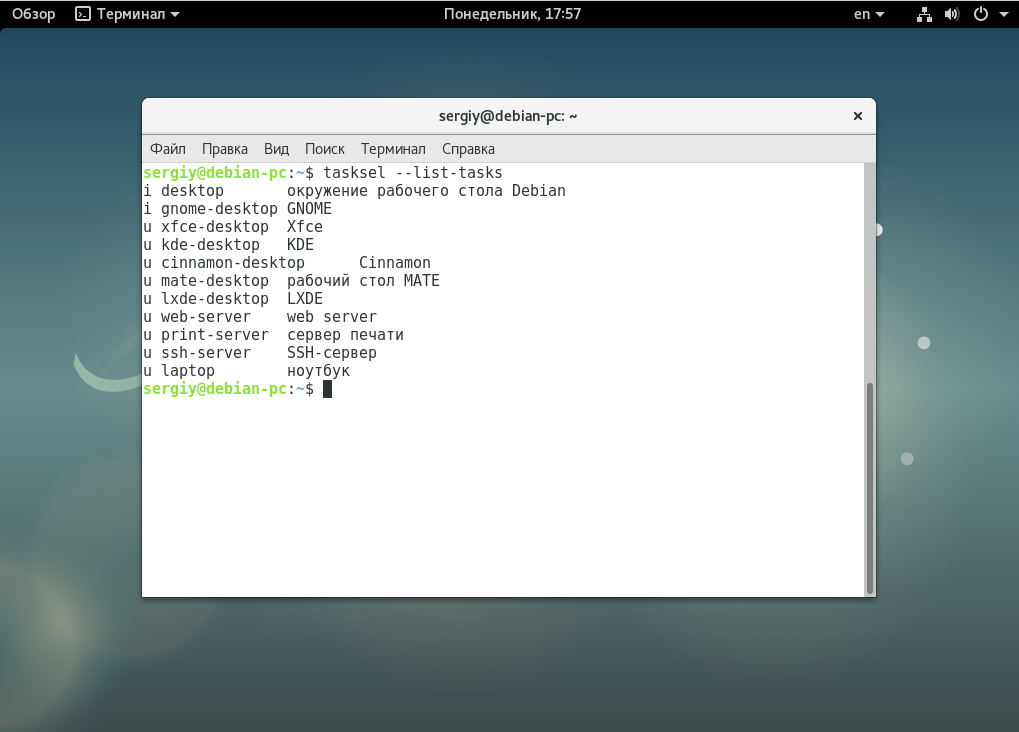
Также вы можете посмотреть какие пакеты находятся в группе:
tasksel —task-packages web-server
Или описание группы пакетов:
tasksel —task-desc web-server
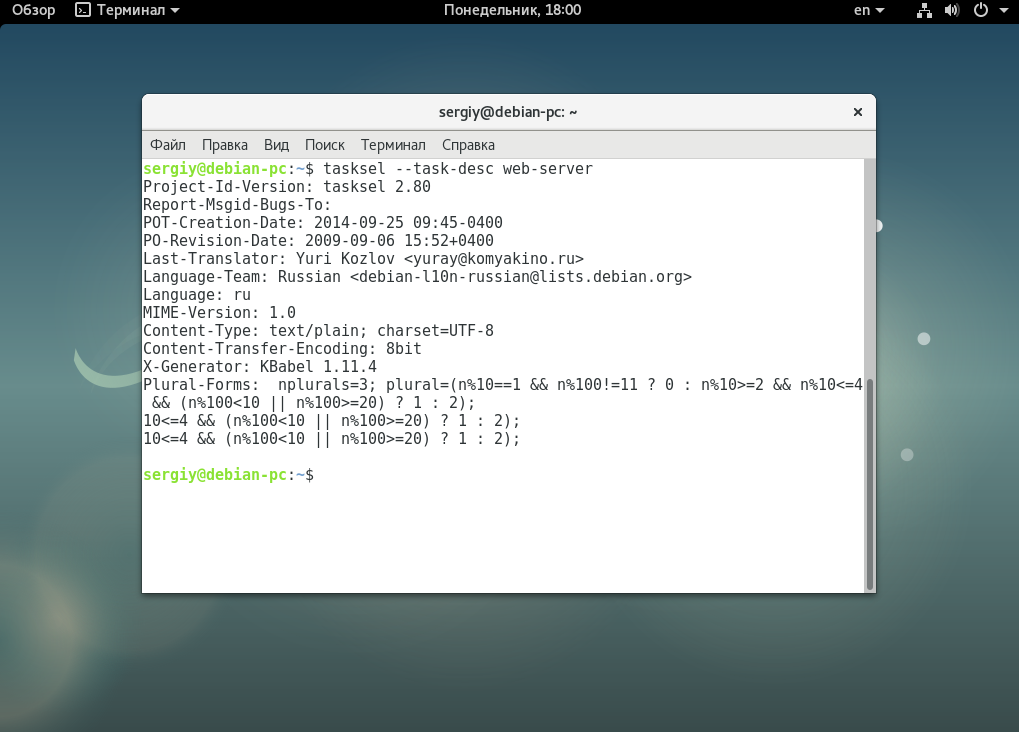
Чтобы установить группу пакетов, например, веб-сервера, выполните:
tasksel install web-server
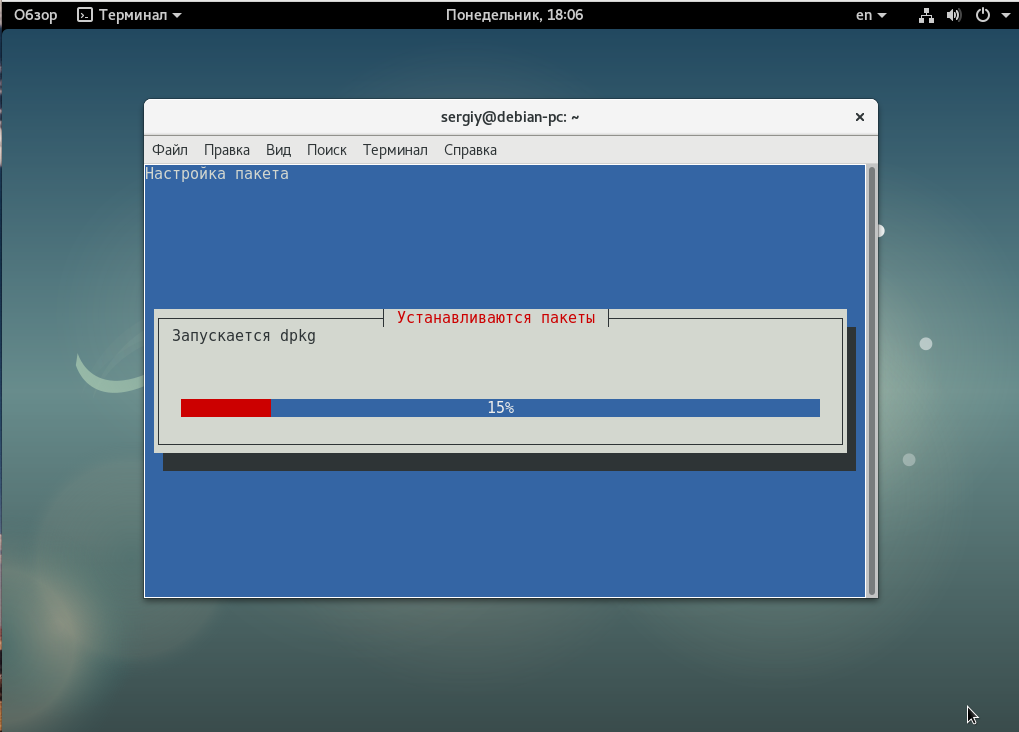
А для удаления группы:
tasksel remove web-server
Установка программ Debian таким способом достаточно проста, но здесь есть не так много пакетов.
Установка пакетов Aptitude
Aptitude — это более продвинутая программа для управления пакетами. Она поддерживает больше функций чем apt. Но для использования ее нужно установить:
sudo apt install aptitude
Кроме консольных команд, утилита имеет псевдографический интерфейс, с помощью которого намного удобнее управлять пакетами. Возможно, установка пакетов Debian здесь не так удобна, зато удалить лишние пакеты и посмотреть уже установленные самое оно. Для запуска утилиты выполните:

Пакеты разделены на удобные категории чтобы их можно было просто найти:

Чтобы посмотреть информацию о пакете нажмите «Enter», чтобы отметить пакет для установки, нажмите «+», а для удаления пакета — «-«:

Далее чтобы установить или удалить отмеченные пакеты нажмите кнопку «g». Затем еще раз «g» для подтверждения:

Конечно, вам необязательно использовать интерфейс curses, если хотите, можете применять привычные консольные команды, утилита их тоже поддерживает. Синтаксис выполнения такой же, как и у apt, но команд намного больше:
- install — установить пакет, поддерживает регулярные выражения;
- remove — удалить пакет;
- purge — удалить пакет вместе с его конфигурацией;
- reinstall — переустановить пакет;
- build-depens — отобразить зависимости пакета;
- markauto — пометить пакет, как установленный автоматически в виде зависимости;
- hold — не обновлять этот пакет;
- keep — если для пакета намечено какое-либо действие — отменяет его;
- forget-new — удаляет всю информацию о пакете;
- update — обновление системы;
- safe-update — обновление системы без удаления конфликтующих пакетов, такие пакеты не будут обновлены;
- full-update — полное обновление системы;
- search — поиск пакетов;
- show — посмотреть информацию о пакете;
- source — скачать исходный код пакета;
- vesrsions — отобразить доступные версии пакета;
- why — отображает причину, почему пакет не может быть установлен;
- clean — удаляет лишние deb файлы;
- autoclean — удаляет все пакеты из кэша;
- download — скачать пакет, но не устанавливать.
Установка deb пакетов в debian с помощью aptitude будет выглядеть аналогично apt:
sudo aptitude install vlc

Опция -t здесь тоже актуальна:
sudo aptitude -t unstable install vlc
Установка программ Debian в synaptic
Для полноты статьи давайте еще рассмотрим как выполняется установка приложений через графический интерфейс. Для этого будем использовать программу synaptic. Она уже поставляется вместе с дистрибутивом, можно найти в главном меню:

Для поиска нужного пакета нажмите кнопку поиск, потом введите его имя:
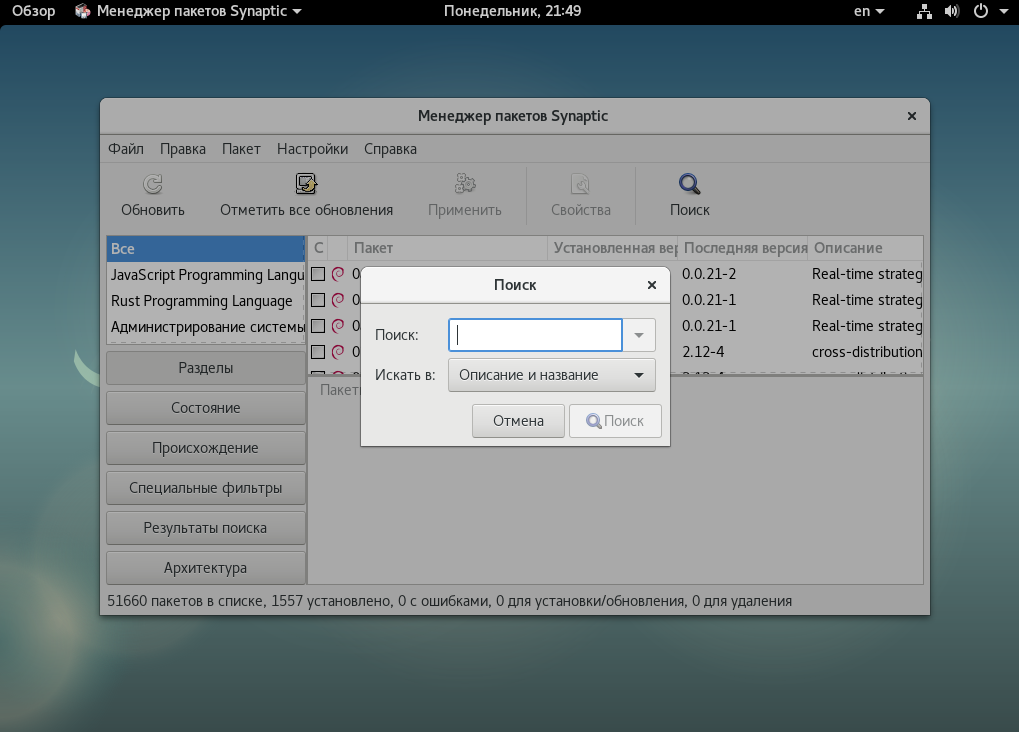
Далее, найденные пакеты будут отображены на панели:

Кликните по нужному пакету правой кнопкой и выберите «Отметить для установки»:
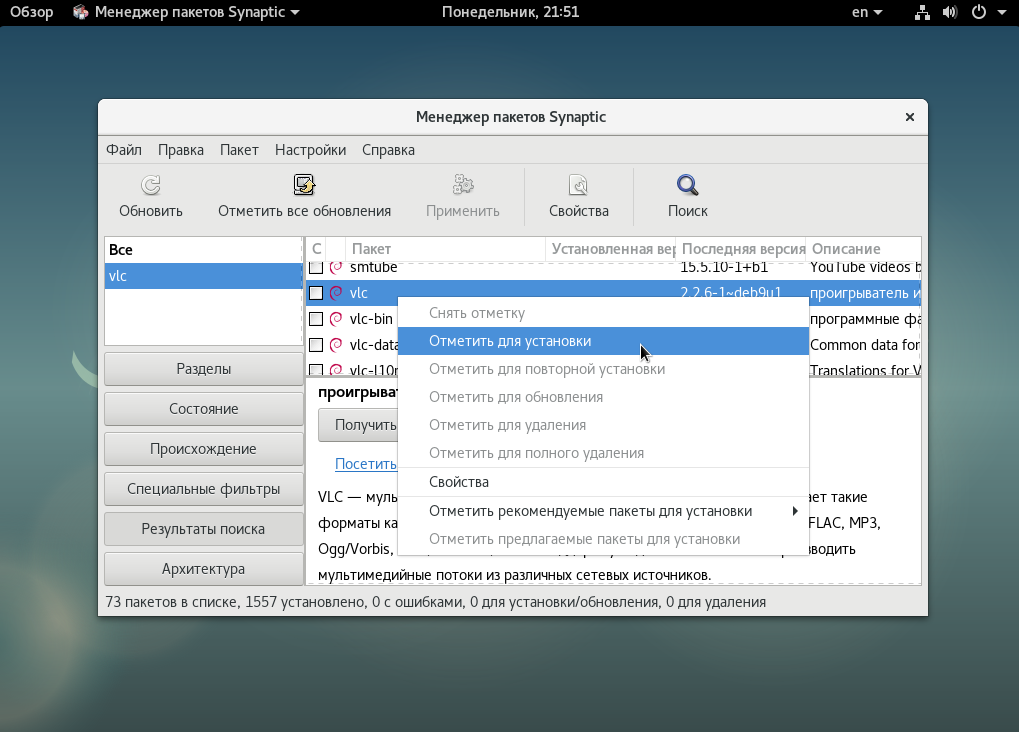
Утилита покажет какие еще пакеты будут установлены как зависимости:
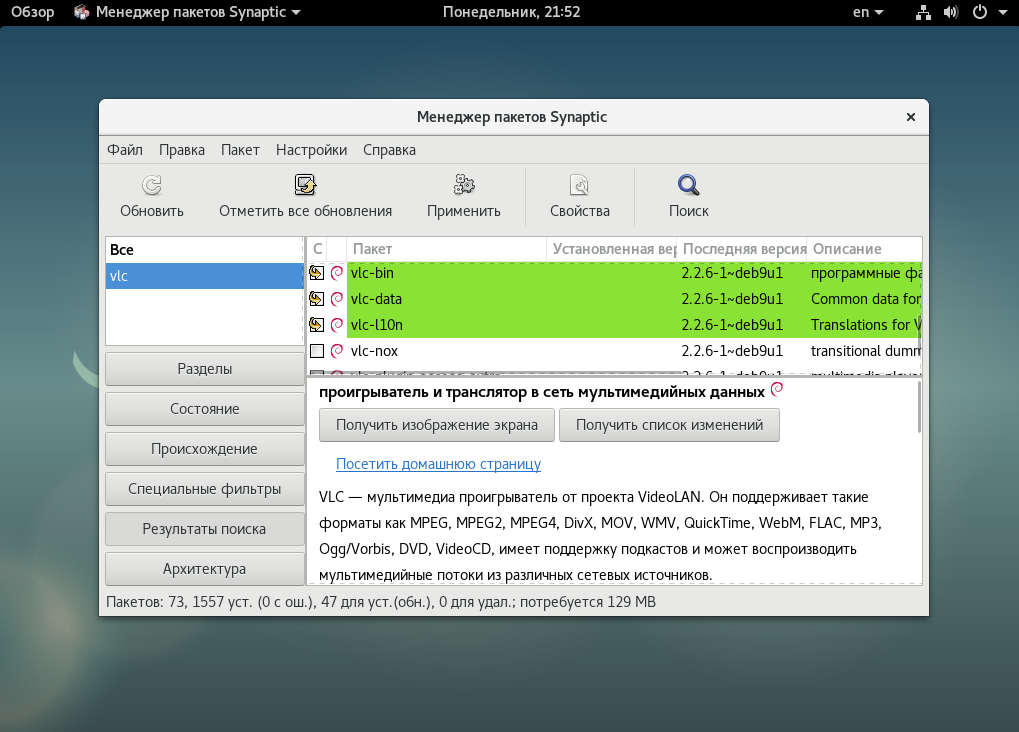

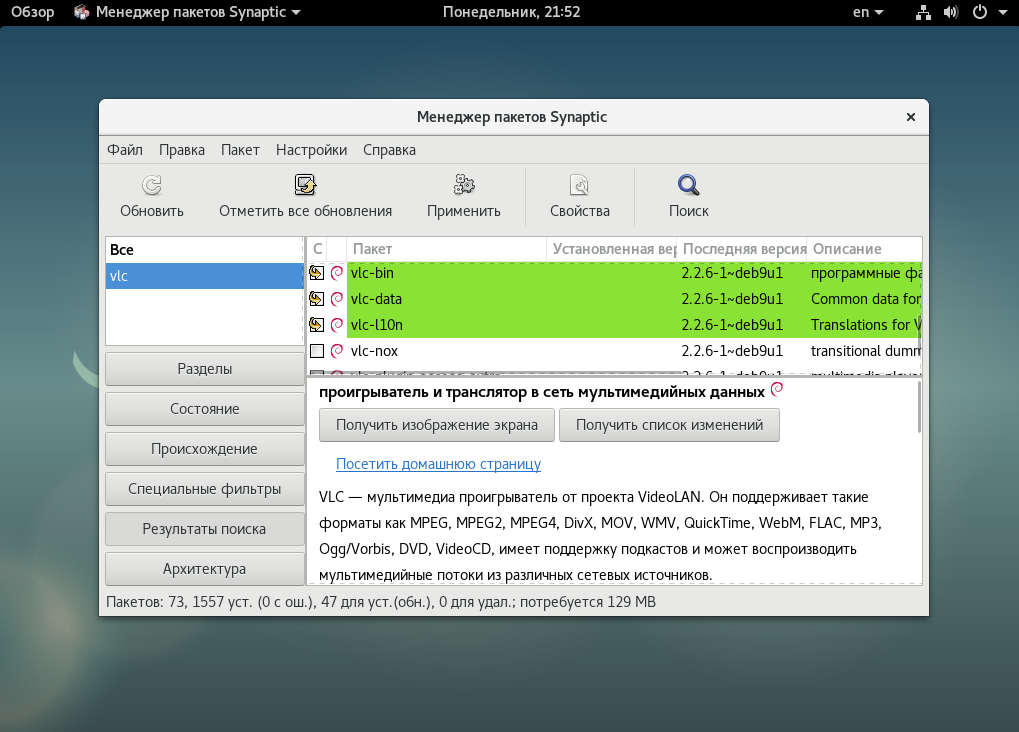
Чтобы установить выбранные пакеты, нажмите кнопку «Применить».
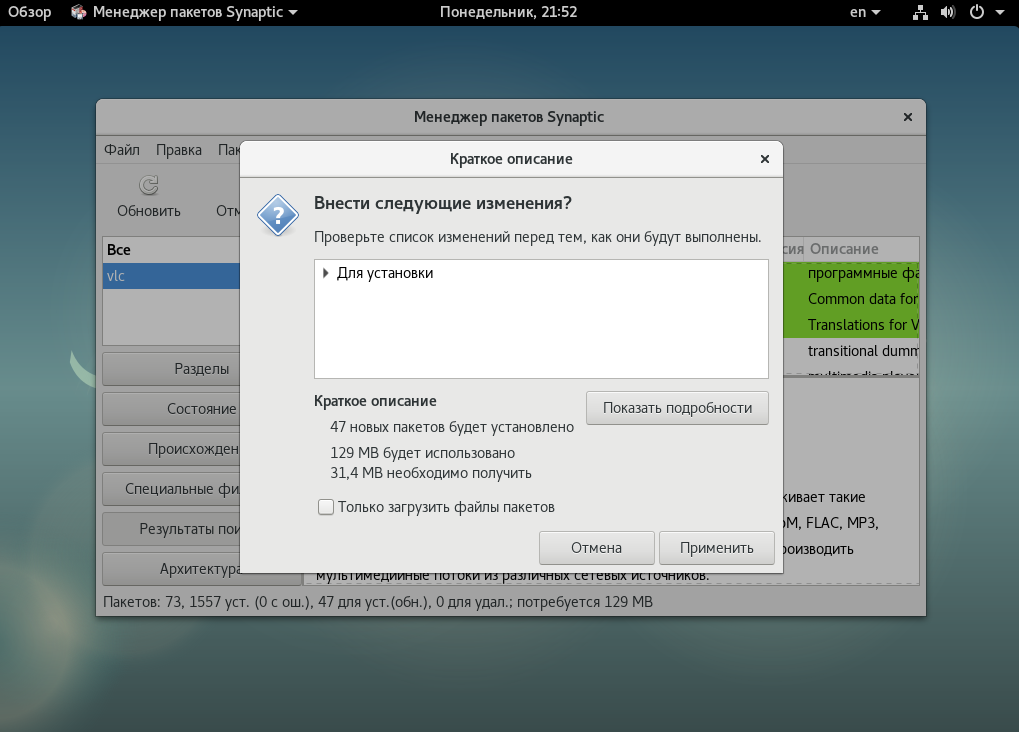
 Вам нужно будет подтвердить операцию и дождаться завершения установки. Но установка deb пакетов из консоли debian все равно проще.
Вам нужно будет подтвердить операцию и дождаться завершения установки. Но установка deb пакетов из консоли debian все равно проще.
Выводы
В этой статье мы рассмотрели различные способы как установить программу в Debian. Как видите, существует множество способов и вы можете выбрать тот, который лучше подходит для вас. Мне всегда нравилось работать в терминале. Это дает максимальный контроль над ситуацией и если что-то пойдет не так вы сразу же получите все сообщения об ошибках и тут же сможете их решить. Надеюсь, эта информация была полезной для вас.
Источник: onecomp.ru
Файлы DEB в Linux: как их установить и открыть
Наверняка мы все знаем типичный Windows Файлы «EXE» или «MSI». Это исполняемые файлы, которые позволяют нам устанавливать программы на компьютер с помощью простого мастера. Однако, когда мы покидаем Microsoft экосистемы, все меняется, и это то, что эти форматы файлов больше не используются, но мы можем найти другие разные форматы, которые могут привести нас к путанице, как в случае с .DEB-пакеты . Что это за файлы и почему они так важны в Linux?
.DEB вариант №
Что такое прелюбод�.
Please enable JavaScript

Название «DEB» происходит от сокращения названия первого дистрибутива, который их представил и начал использовать: Debian. Эти пакеты в основном являются .EXE дистрибутивов Linux на основе Debian, таких как Debian сам, Ubuntu или Linux Mint, среди прочего. Таким образом, это файлы хранения (или пакеты), которые содержат все файлы, необходимые для установки программы в дистрибутив, в дополнение к сценариям, необходимым для выполнения этой установки и настройки рассматриваемой программы.
Установить эти программы на наш компьютер очень легко, быстро и удобно, так как нам даже не нужно учить ни одной команды. Однако этот формат файла имеет некоторые ограничения. Например, внутри DEB-пакета могут быть найдены не все зависимости, необходимые для нормального функционирования программы. Поэтому, если это произойдет, нам придется скачать и установить эти необходимые зависимости вручную.
- Debian-бинарный , который сообщает нам версию пакета, который мы собираемся установить. Последняя, на данный момент, 2.0.
- control.tar.gz , где мы найдем всю метаинформацию пакета.
- data.tar, data.tar.gz, data.tar.bz2 или data.tar.lzma , все файлы, которые нам предстоит обработать и установить в систему.
Чтобы увидеть его содержимое, мы можем использовать любой файловый компрессор для Linux. Даже тот, который входит в стандартную комплектацию дистрибутивов, таких как Ubuntu, позволит нам увидеть внутреннюю часть этих файлов.
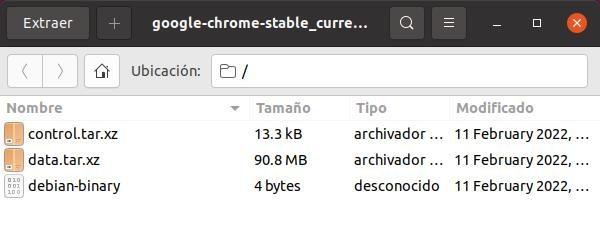
- Debian.
- Ubuntu (и разновидности, такие как Kubuntu, Lubuntu и т. д.).
- Linux Mint.
Основной альтернативой этому типу пакетов для установки программ в Linux являются RPM-файлы. А кроме того, мы можем преобразовать DEB в RPM , и наоборот, с помощью инструмента под названием «инопланетянин», так что хоть они и разные, но совместимы друг с другом.
Как любопытный факт, iOS , iPhone операционная система использует эти контейнеры (хотя ее внутренняя структура отличается от структуры пакетов Linux).
Как установить файл DEB в Linux
- sudo apt install gdebi
- sudo apt установить синаптический
- sudo apt установить пакетный пакет
Как мы уже объяснили, есть несколько способов установки этих программ. Первое, что мы увидим, это через DPKG, поскольку, если наш дистрибутив совместим с этим форматом, в нем будет установлен этот инструмент по умолчанию да или да. Для этого первое, что мы должны сделать, это загрузить файл DEB из Интернета, который нам нужен (например, из репозитория GitHub). Сохранив его на жестком диске, мы открываем терминал и с помощью команды «CD» помещаем себя в папку, в которой он сохранен (например, на рабочем столе или в папке загрузок). Оказавшись там, мы выполним следующие команды:
для ДПКГ
В случае желания использовать DPKG мы выполним:
dpkg -i paquete.deb
Когда процесс завершится, программа уже будет установлена на нашем компьютере. Мы можем проверить это аналогичным образом, также используя DPKG, следующим образом:
dpkg -l | grep ‘paquete’
Чтобы удалить программу, установленную из ее оригинального DEB, мы можем сделать это, выполнив следующую команду в терминале:
dpkg -r paquete.deb
И точно так же, если мы также хотим удалить программу и все данные, которые она сохранила на ПК, мы должны изменить параметр «-r» предыдущей команды на «-P» и, таким образом, выполнить полностью полное удаление.
для АПТ
APT — это хорошо известная команда, которую мы используем для поиска, загрузки и установки программ в большинстве дистрибутивов Linux на базе Debian. Этот инструмент, помимо того, что позволяет нам искать программы в списках репозиториев, добавленных в систему, также позволяет нам устанавливать локальные файлы DEB, которые мы загрузили с веб-страниц. И, кроме того, сделает это с большей вероятностью успеха, чем DPKG, так как позволит нам искать и удовлетворять зависимости. Разумеется, ниже команды «APT» выполняется тот самый DPKG, который мы только что видели.
Чтобы установить эти программы с помощью этого диспетчера пакетов терминала, мы должны выполнить следующую команду:
sudo apt install ./paquete.deb
После установки программа уже будет частью нашей системы. Если мы хотим удалить его, на этот раз нам не нужно знать, где был сохранен исходный DEB, но, зная имя пакета, мы можем удалить его следующим образом:
sudo apt remove
И если мы изменим «удалить» на «очистить», мы также сможем удалить все данные программы, которые были сохранены в системе.
С менеджером пакетов
В случае, если у нас есть какой-либо из DEB-совместимые файловые менеджеры установленных в системе (например, программный центр Ubuntu), мы можем установить эти файлы, просто дважды щелкнув по ним. Файловый менеджер позаботится обо всем остальном, завершив установку и сообщив нам, что нам не хватает зависимости.
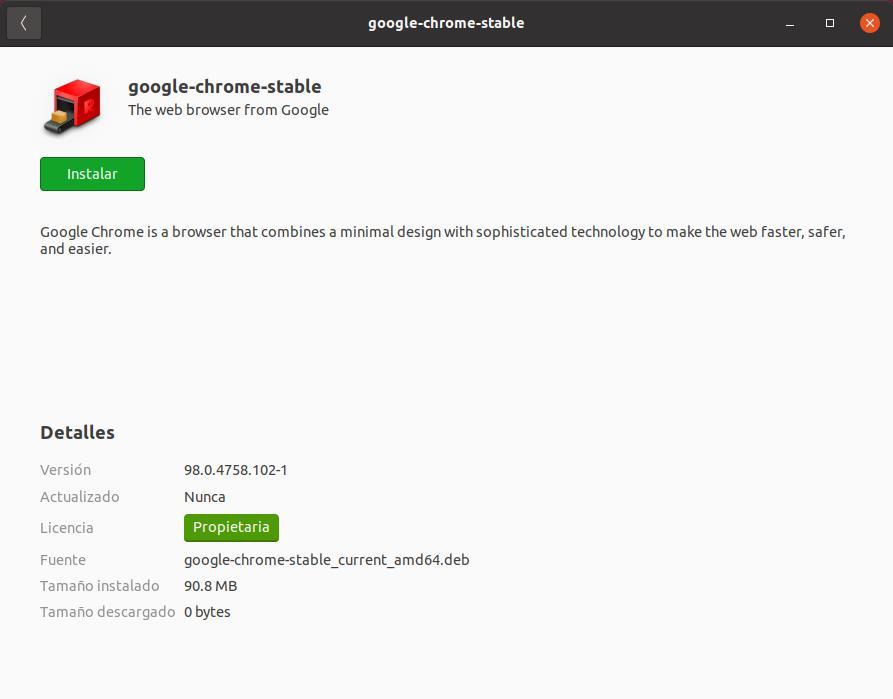
Когда менеджер пакетов завершит свои задачи по установке, мы уже можем найти программу в меню, где появляется все программное обеспечение нашего Linux.
Как обновить эти программы
В зависимости от рассматриваемой программы, для обновления программ, которые мы установили с помощью этих пакетов, нам придется делать это так или иначе. Например, некоторые приложения имеют автоматическое обновление , как в случае с Google Chrome или Discord (два очень ярких примера, которые устанавливаются из пакетов DEB), поэтому нам не нужно будет делать ничего, кроме подключения к Интернету, чтобы при запуске обновления оно автоматически поступало на ПК.
С другой стороны, если в этих программах не будет автоматических обновлений, мы не сможем сделать намного больше. Единственный способ обновить программы — это загрузите новый пакет DEB, когда появится новая версия и установить его снова на наш линукс. Как правило, новая версия заменяет предыдущую, поэтому у нас не должно быть проблем или старых версий на ПК. Но, как мы говорим, это процесс, который мы должны выполнять вручную. И не забывайте об этом, если мы хотим иметь наш компьютер с хорошим базовым обслуживанием.
Источник: itigic.com
Debian: установить файл Deb [Guide]
Если вы какое-то время использовали Debian Linux, вы слышали о файлах «Deb». Кто они такие? Файлы Deb — это пакеты для Debian Linux, содержащие программное обеспечение. Они похожи на EXE в Windows.
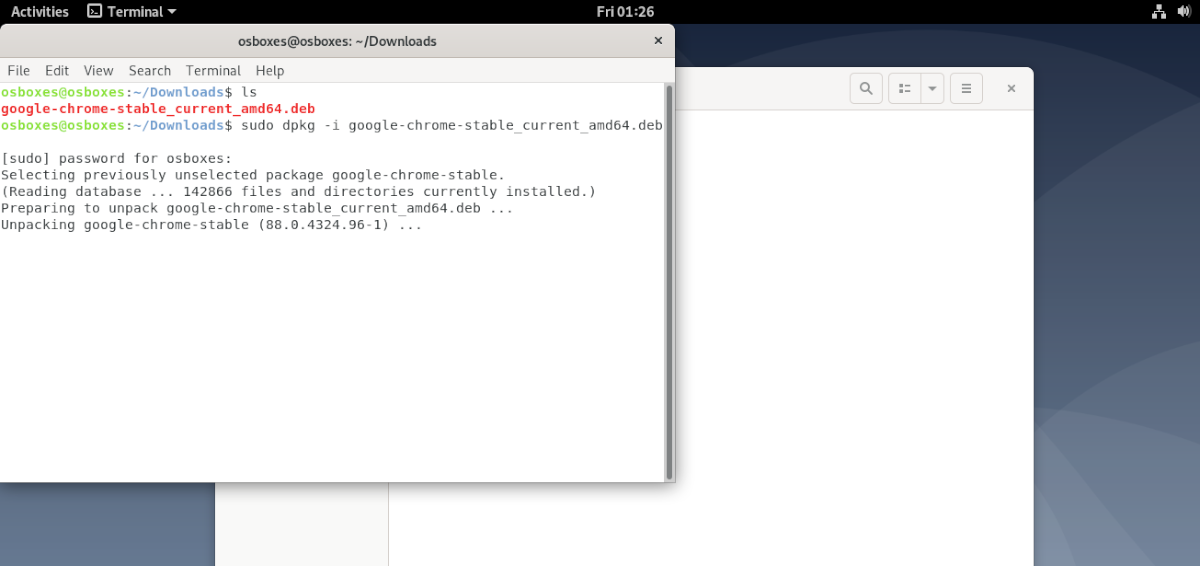
Файлы Deb необходимы для Debian Linux, если вы хотите установить программное обеспечение, особенно от разработчиков, которые не добавляют свои программы в официальные репозитории Debian. В этом руководстве мы рассмотрим множество способов установки файлов Deb в Debian.
Прежде, чем мы начнем
В этом руководстве рассматриваются различные способы установки файлов Deb (также известные как пакеты Debian) в Debian Linux. Однако инструкции, которые мы рассмотрим, не относятся только к Debian. Ubuntu Linux, Linux Mint, Elementary OS и многие другие также используют файлы Deb.
Программы для Windows, мобильные приложения, игры — ВСЁ БЕСПЛАТНО, в нашем закрытом телеграмм канале — Подписывайтесь:)
Итак, если вы используете Ubuntu или Linux Mint, или другие операционные системы на основе Debian или Ubuntu, не стесняйтесь следовать инструкциям ниже, чтобы узнать, как установить файлы Deb!
Установить файл deb — Dpkg
Dpkg — это основной способ, с помощью которого пользователи Debian Linux могут установить DEB (пакеты Debian) в операционной системе Debian. Это утилита командной строки, которой легко пользоваться, если вы понимаете, как работает программа.
Чтобы установить пакет DEB на ваш компьютер с Debian Linux с помощью dpkg , начните с открытия окна терминала на рабочем столе Debian Linux. Терминал можно запустить на большинстве рабочих столов Debian, нажав Ctrl + Alt + T на клавиатуре.
В открытом окне терминала используйте свой веб-браузер, чтобы загрузить пакет Deb, который вы хотите установить на свой компьютер. Когда загрузка будет завершена, используйте компакт диск команду для перехода в папку «Загрузки».
cd ~/Downloads
Попав в папку «Загрузки», выполните команду ls команда. В ls Команда позволит вам просмотреть содержимое папки «Загрузки» и показать, что находится внутри, включая загруженный файл DEB.
Используя подсказку, которая ls отображается в терминале, обратите внимание на имя файла пакета DEB. Затем используйте dpkg приведенную ниже команду вместе с именем файла DEB, чтобы установить пакет.
sudo dpkg -i MY_DEB_PACKAGE.deb
Кроме того, вы можете установить несколько пакетов одновременно, выполнив следующую команду.
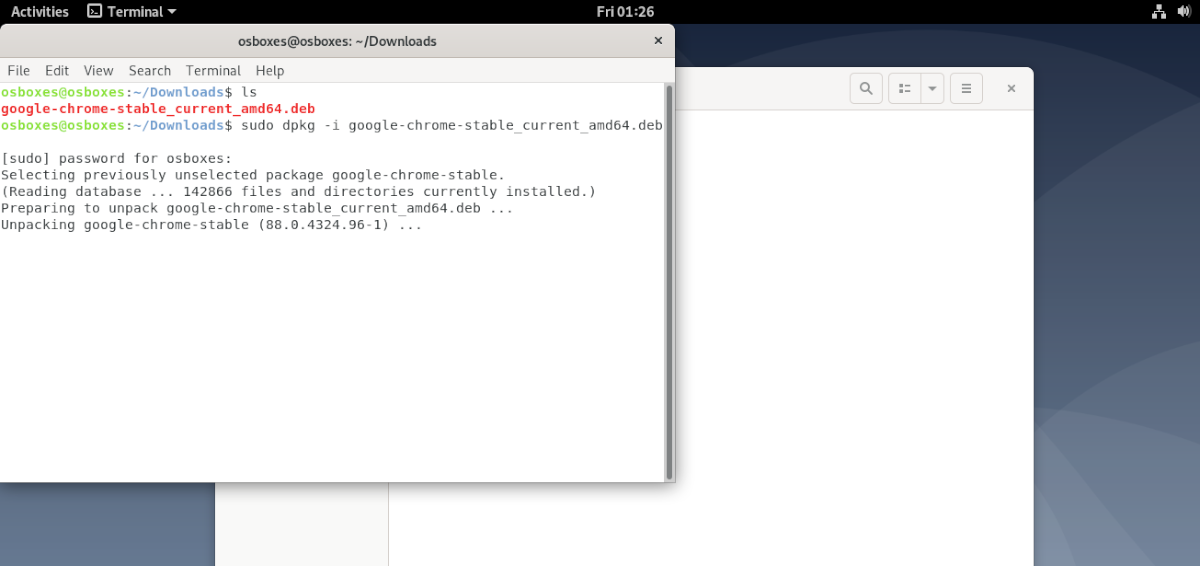
sudo dpkg -i *.deb
После установки пакета DEB с помощью dpkg команда, установка не завершена. Затем вы должны выполнить sudo apt install -f приведенную ниже команду, чтобы исправить любые проблемы с зависимостями.
sudo apt install -f
После установки зависимостей через sudo apt install -f , ваш DEB-файл будет установлен!
Установить файл deb — Apt
Если вы не являетесь поклонником использования команды Dpkg, другой способ установки файлов Deb в терминал в Debian Linux — это Квартира менеджер пакетов. Установка Deb с Apt на Debian намного лучше, чем Dpkg, поскольку он может автоматически собирать все зависимости. Однако некоторые пользователи Debian предпочитают Dpkg из-за мышечной памяти.
Чтобы установить файл Deb в Debian с помощью Квартира менеджер пакетов, начните использовать компакт диск и перейдите в каталог «Загрузки».
cd ~/Downloads
Попав в каталог «Загрузки», используйте свой веб-браузер Linux, загрузите любые файлы Deb на свой компьютер и сохраните их в папке «Загрузки». Затем воспользуйтесь ls команда для просмотра содержимого «Загрузки».
Просмотрите подсказку, что ls команда печатает на экране и находит имя файла Deb. Затем введите команду ниже, чтобы установить файл Deb на свой компьютер.
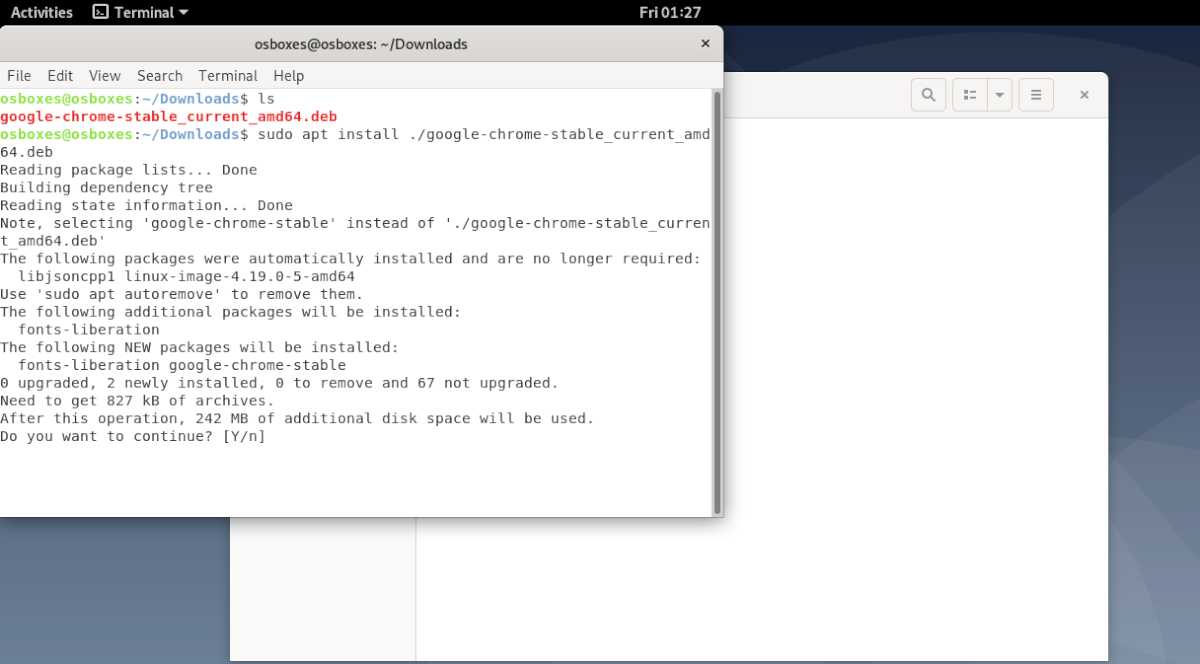
sudo apt install ./MY_DEB_FILE.deb
Вам нужно одновременно установить несколько файлов Deb на свой компьютер? Вы можете сделать это с помощью Квартира менеджер пакетов, используя команду ниже.
sudo apt install ./*.deb